প্রমাণীকরণ এবং অনুমোদনের সম্ভাবনা সহ ডেটা এবং কম্পিউটার সংস্থানগুলিতে অ্যাক্সেসের নমনীয় সীমানার জন্য, আধুনিক অপারেটিং সিস্টেমগুলি অ্যাকাউন্টগুলির ধারণাটি ব্যবহার করে। কম্পিউটারে কাজ করা প্রকৃত ব্যবহারকারীদের জন্য এবং কিছু পরিষেবা এবং অ্যাপ্লিকেশনগুলির জন্য অ্যাকাউন্টগুলি উভয়ই তৈরি করা হয়। আপনি যখন পরিষেবাগুলি সরিয়ে ফেলেন বা কোনও ব্যবহারকারীর দ্বারা কম্পিউটার ব্যবহার বন্ধ করবেন, তখন সংশ্লিষ্ট অ্যাকাউন্টটি মুছে ফেলা বোধগম্য।
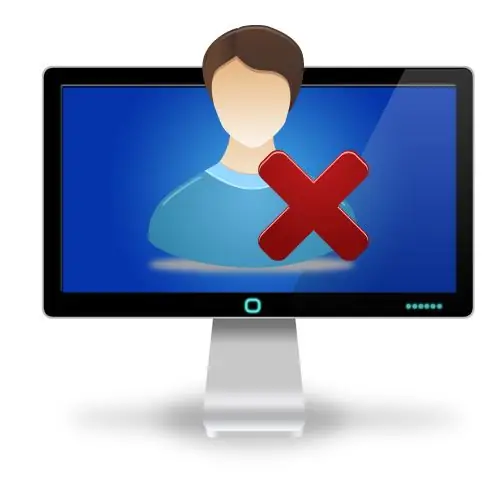
প্রয়োজনীয়
উইন্ডোজ প্রশাসক অধিকার।
নির্দেশনা
ধাপ 1
ওপেন কম্পিউটার রিসোর্স ম্যানেজমেন্ট এটি করতে, ডেস্কটপে অবস্থিত "আমার কম্পিউটার" আইকনে ডান ক্লিক করুন। এরপরে, প্রদর্শিত হওয়া প্রসঙ্গে মেনুতে "নিয়ন্ত্রণ" আইটেমটি ক্লিক করুন। কম্পিউটার ম্যানেজমেন্ট উইন্ডোটি খোলে।
ধাপ ২
স্থানীয় কম্পিউটার ব্যবহারকারী অ্যাকাউন্ট নিয়ন্ত্রণ স্ন্যাপ-ইন সক্রিয় করুন। কম্পিউটার ম্যানেজমেন্ট উইন্ডোর বাম পাশের গাছটিতে, কম্পিউটার ম্যানেজমেন্ট (স্থানীয়) বিভাগটি খুলুন, তারপরে ইউটিলিটিস এবং স্থানীয় ব্যবহারকারী বিভাগগুলি প্রসারিত করুন। ব্যবহারকারীদের হাইলাইট করুন। সমস্ত স্থানীয় অ্যাকাউন্টের একটি তালিকা উইন্ডোর ডানদিকে প্রদর্শিত হবে।
ধাপ 3
আপনি যে অ্যাকাউন্টটি মুছতে চান তা সন্ধান করুন। যথাক্রমে "ব্যবহারকারী" উইন্ডোর তালিকাটি দেখুন। নাম এবং বিবরণ ক্ষেত্রের বিষয়বস্তুগুলিতে মনোযোগ দিন। সুবিধার জন্য, তালিকাটি তার শিরোনামের বোতামগুলির একটিতে ক্লিক করে বাছাই করা যেতে পারে। আপনি যে অ্যাকাউন্টটি সন্ধান করছেন তার সাথে সম্পর্কিত তালিকার আইটেমটি হাইলাইট করুন।
পদক্ষেপ 4
আপনার অ্যাকাউন্ট মুছতে শুরু করুন। ব্যবহারকারীর তালিকায় হাইলাইট করা আইটেমটিতে ডান ক্লিক করুন। একটি প্রসঙ্গ মেনু প্রদর্শিত হবে। এটিতে "মুছুন" আইটেমটি ক্লিক করুন।
পদক্ষেপ 5
অ্যাকাউন্ট মোছার বিষয়টি নিশ্চিত করুন। প্রদর্শিত "স্থানীয় ব্যবহারকারী এবং গোষ্ঠী" বার্তা বাক্সে তথ্য পরীক্ষা করুন। নিশ্চিত হয়ে নিন যে উইন্ডোতে প্রদর্শিত অ্যাকাউন্টটির নাম মুছে ফেলার জন্য চিহ্নিত করা হয়েছে এমনটির সাথে মিলে। স্থায়ীভাবে অ্যাকাউন্টটি মুছতে "হ্যাঁ" বোতামটি ক্লিক করুন।






